Una omisión curiosa en las versiones más recientes de Windows es que no tienen ninguna capacidad incorporada para ver o probar la pantalla de video de una cámara web sin instalar un software adicional de terceros. No es posible simplemente instalando el controlador de la cámara web. Normalmente, tendría que instalar el software que vino con su cámara web o usar un software de comunicación como Skype para verificar la alimentación. Extrañamente, Windows XP le permite ver la alimentación de una cámara web sin software adicional. Simplemente vaya a Mi PC y abra el dispositivo. Windows 7, 8 o incluso 10 no pueden hacer eso.

Como las versiones más nuevas de Windows no tienen un visor de cámara web incorporado, crea oportunidades para otras compañías que hacen software de cámara web. Una de las aplicaciones comerciales populares de cámaras web es CyberLink YouCam . Con un costo de hasta $ 39.95, YouCam le permite agregar efectos interesantes a la transmisión en vivo, grabar video, tomar instantáneas, compartir el feed con múltiples aplicaciones o incluso configurarlo como una cámara de vigilancia. Una versión gratuita de YouCam a menudo se incluye con computadoras portátiles equipadas con cámara web, como las de Hewlett Packard (HP).
Aquí le mostraremos cómo instalar cualquier versión de CyberLink YouCam de HP en cualquier computadora con Windows equipada con una cámara web. Por lo general, el programa se negará a instalar si su computadora no tiene la marca HP, pero hay una solución alternativa. Puede descargar e instalar versiones HP de YouCam desde la versión 1 hasta la última versión HP 6. Le daremos la opción de usar cualquier versión que desee, ya que cada una tiene fortalezas y debilidades, las más nuevas no son necesariamente mejores para todos .
Todas las versiones de CyberLink YouCam a continuación se han probado con una cámara web Logitech serie E y funcionan en Windows 7 y 10 de 64 bits. Otros sistemas operativos como 8.1, Vista y posiblemente XP también deberían funcionar. Tenga en cuenta que YouCam no es un controlador para cámaras web y requiere el controlador correcto instalado antes de su uso. CyberLink YouCam 6
Esta es la versión más reciente de YouCam en el sitio web de HP y la última actualización fue a fines de 2016. También es, con mucho, el mayor instalador de instalación con un peso de 282 MB. En términos de lo que está incluido, YouCam 6 viene sin algunas de las características interesantes que se encuentran en algunas versiones anteriores, pero la mayoría de las funciones y características principales están presentes. Una cosa buena de esta versión de YouCam es que no pudimos encontrar funciones deshabilitadas que le soliciten actualizar a la versión paga al hacer clic en.
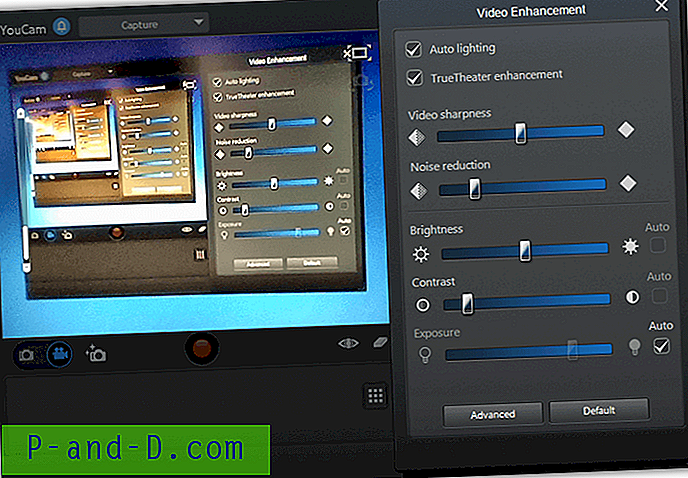
Hay 41 efectos de encuadre y 18 escenas que agregan una serie de superposiciones predefinidas al feed. También están disponibles 14 efectos de partículas, 9 filtros y 12 distorsiones que pueden deformar la alimentación en diferentes formas. Las 34 emociones y artilugios son un poco divertidos y agregan cosas como caras sonrientes, pequeñas animaciones y disfraces faciales a la imagen mostrada. También hay una característica llamada Avatares. Apunte la cámara web a una cara y uno de los 19 personajes imitará expresiones faciales y movimientos de la cabeza. Puede crear sus propios avatares personalizados desde cero.
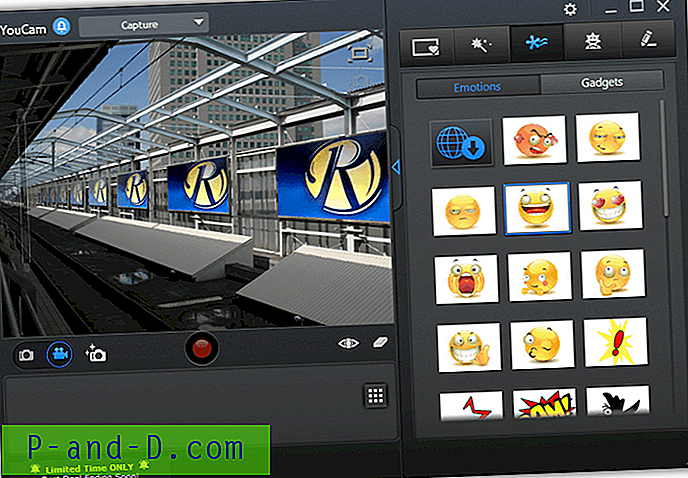
Además de los divertidos efectos, YouCam 6 tiene un modo de pintura básico para dibujar sobre la imagen, sellos que agregan pequeñas imágenes tipo clip art, un modo de captura de ráfaga para imágenes fijas (el número de disparos de ráfaga se configura en la configuración) y TruTheater de CyberLink. Las funciones de mejora de video TruTheater mejoran la calidad de la imagen proveniente de su cámara web.
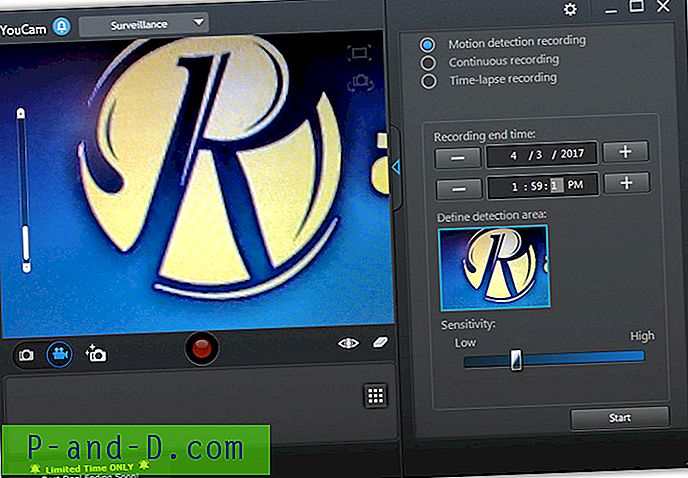
El menú desplegable en la parte superior ofrece una opción de pantalla completa, una ventana de edición (que no parece hacer mucho) y una ventana de biblioteca. En la biblioteca, puede ver imágenes o videos por fecha y enviar archivos seleccionados a YouTube, Facebook o un correo electrónico. La opción Vigilancia convierte su cámara web en una cámara de seguridad básica y puede realizar grabaciones de detección de movimiento, grabaciones programadas o grabaciones por intervalos, que toma una instantánea cada cantidad de horas / minutos / segundos.
Descargar CyberLink Youcam 6 (282MB)
Otras versiones de HP de CyberLink YouCam disponibles para descargar
Si bien la versión 6 es la última oferta de YouCam de HP, puede probar cualquiera de las versiones anteriores. Las versiones 1 y 2 son más básicas pero mucho más livianas en el sistema. A partir de la versión 3, se introdujeron más funciones y características a expensas del tamaño de la instalación y el uso de la memoria.
Cyberlink YouCam 1
YouCam versión 1 es obviamente el programa original que se remonta a 2007, pero aún funciona bien. Como es de esperar de algo tan temprano, es una configuración bastante básica sin ninguna característica avanzada real. Está justo debajo de una descarga de 50 MB, que es más de 200 MB más pequeña que la versión 6 y también usa aproximadamente una cuarta parte de la memoria.
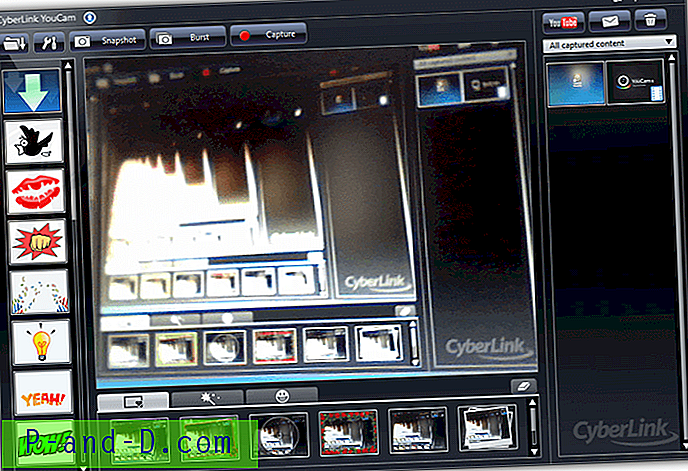
Hay 20 efectos de emoción y un total de alrededor de 30 efectos especiales que superponen cuadros, distorsionan o aplican filtros a la transmisión de video desde su cámara web. Por supuesto, puede tomar una instantánea de imagen fija y capturar una ráfaga de hasta 10 cuadros en una rápida sucesión. Los videos capturados se pueden enviar por correo electrónico o subir directamente a YouTube. Tenga en cuenta que la actualización menor gratuita ofrecida no está disponible.
Descargar CyberLink YouCam 1 (49.5MB)
CyberLink YouCam 2
A primera vista, puede pensar que la versión 2 de CyberLink YouCam es la misma que la versión 1. Mire más de cerca y hay algunas características adicionales que aumentan el valor de esta versión. También es menos de 2 MB más grande que la versión 1, por lo que se comprime más en un paquete de tamaño similar.
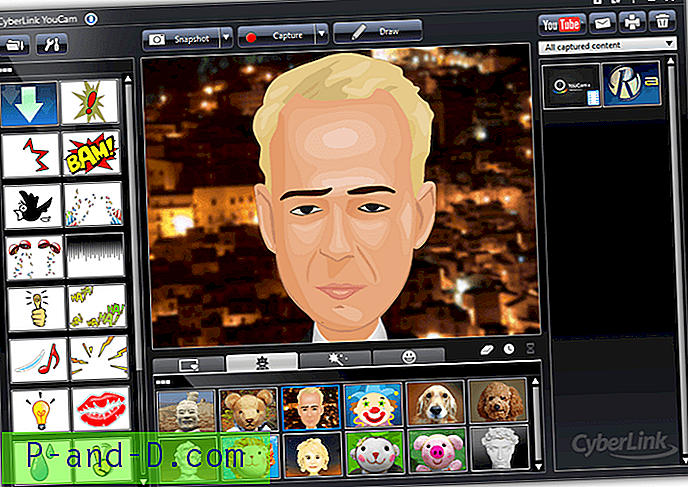
Además de algunos efectos y filtros adicionales que se pueden aplicar a la imagen en vivo o captura, también hay algunas funciones nuevas. Estos incluyen la impresión de imágenes fijas desde el programa, aprovechando la alimentación de video y la capacidad de superponer una marca de tiempo en el video. La versión 2 es la primera en introducir avatares, grabación de lapso de tiempo y grabación de detección de movimiento.
Descargar CyberLink YouCam 2 (51.1MB)
CyberLink YouCam 3
Hay dos revisiones principales diferentes de la versión 3, que son 3.0 y 3.5. Esta última es una descarga de 40 MB más grande. En la versión 2, la versión 3 presenta algunos cambios y adiciones importantes. La más grande y notable es la interfaz de usuario rediseñada que admite gestos táctiles. Una adición no deseada es que algunas características se han deshabilitado en esta versión y al hacer clic en una de ellas se le solicita que actualice a la última YouCam.
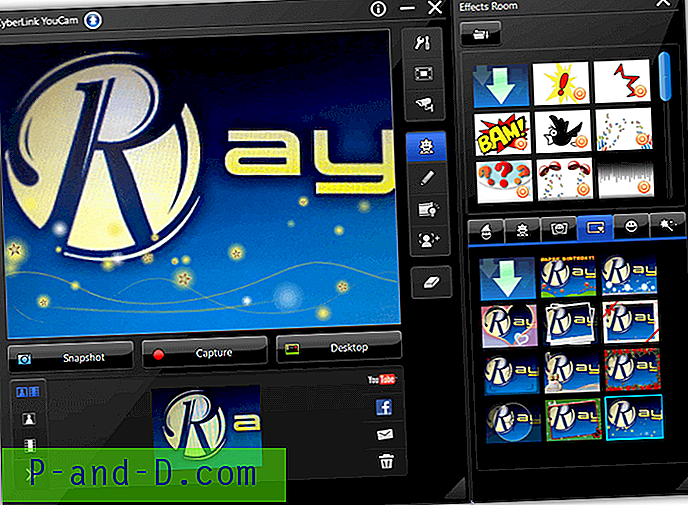
Una adición clave en 3.5 es que ahora puede crear su propio avatar personalizado. Además, algunas de las funciones deshabilitadas y el archivo de ayuda no aparecen en 3.0. Algunas cosas nuevas en ambas versiones son la carga directa a Facebook, los efectos de escena, el seguimiento facial que permite el zoom automático y los gadgets. Se admite HD y 16: 9 junto con iluminación automática y reducción de ruido. Un nuevo modo de captura de escritorio le permite grabar video de todas o áreas específicas de su escritorio. YouCam 3 puede compartir su video con otras aplicaciones de cámara web abiertas usando el modo Split.
Descargar CyberLink YouCam Versión 3.0 (120MB) | Versión 3.5 (158MB)
CyberLink YouCam 4
En comparación con la versión 3, el instalador de instalación de la versión 4 es mucho más pequeño. Esto se explica principalmente por la eliminación completa de efectos especiales, animaciones, superposiciones y avatares. YouCam 4 está quizás orientado a un uso más serio y funcional y se enfoca un poco menos en los aspectos de entretenimiento y diversión del software. Si desea un software de cámara web sin lujos, esta es la versión de YouCam para obtener.
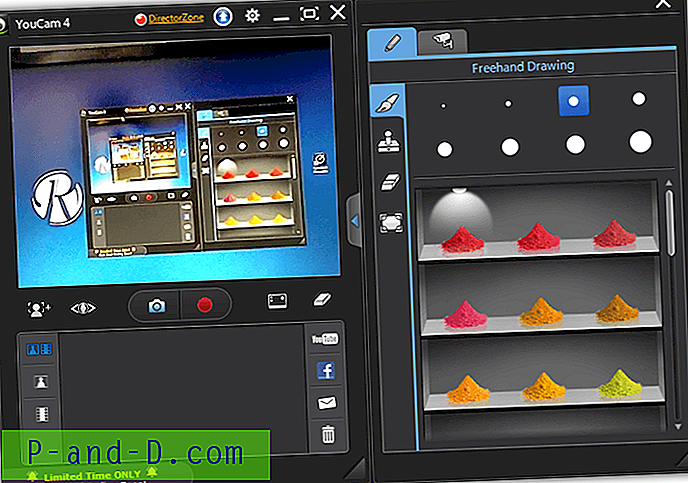
La interfaz de usuario ha experimentado otro cambio, con funciones como detección de rostros, zoom y mejoras de video movidas a la ventana de vista previa de video en vivo. Las opciones y los botones de modo de pantalla completa ahora están en la barra de título. Algunas características nuevas son la opción de correo electrónico automático en la grabación de vigilancia ahora está disponible, la mejora de video TrueTheater está habilitada y el modo de dibujo a mano alzada también se ha actualizado.
Descargar CyberLink YouCam 4 (58MB)
CyberLink YouCam 5
La versión 5 reintroduce las funciones de superposición, marco y efectos eliminados de la versión anterior. Un gran punto negativo es que hay más actualizaciones para usar botones que nunca, incluido el correo electrónico automático y la captura de escritorio que se habilitaron en YouCam 4. Otras opciones como Face Off, Dual Video, Presentation y Augmented Reality también están deshabilitadas en esta versión.

Obtendrá algunas más funciones divertidas y visuales como avatares, escenas y filtros de partículas que antes, mientras que el mejor modo de dibujo también está presente. Hay una nueva característica para la versión 5 llamada Face Login que permite iniciar sesión en Windows (el inicio de sesión en sitios web a través de IE está deshabilitado) usando una instantánea de su cara. La mayoría de las otras funciones de versiones anteriores están presentes pero se han movido a diferentes áreas de la interfaz de usuario.
Descargar CyberLink YouCam 5 (145MB)
CyberLink DirectorZone
Una de las funciones disponibles desde YouCam es la capacidad de descargar e importar efectos adicionales, avatares, escenas, gadgets, marcos y emociones del sitio web de CyberLink. Hay más de 600, 000 efectos gratuitos para elegir. Haga clic en el botón Descargar o en el enlace DirectorZone desde el programa YouCam o visite la página de YouCam DirectorZone directamente.
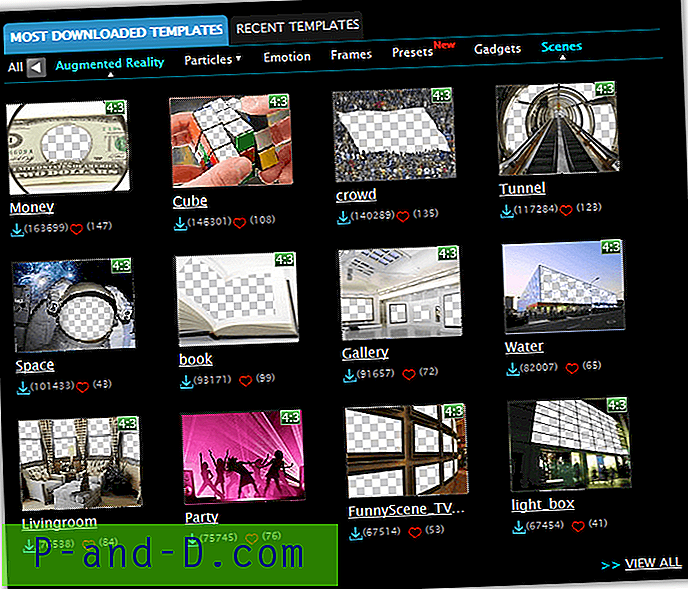
Es necesario crear una cuenta gratuita antes de que se puedan descargar los efectos, también se acepta la conexión con una cuenta de Facebook. Se requiere YouCam 3 o superior para hacer uso de este servicio.
Elimine la restricción de HP e instale CyberLink YouCam
Antes de poder instalar CyberLink YouCam, primero debe tener una cámara web conectada al sistema o el programa podría no instalarse. Este mismo procedimiento permitirá que cualquiera de las versiones anteriores funcione en cualquier computadora con Windows XP o más nueva equipada con una cámara web.
1. En primer lugar, descargue la versión de YouCam que desea utilizar desde arriba. Todos los instaladores están alojados en un servidor FTP oficial de HP y tienen un tamaño de 49 MB a 282 MB.
2. Después de descargar, ejecute el archivo sp *****. Exe, donde los asteriscos son números. En el caso de YouCam 6 es sp74820.exe. La configuración extraerá los archivos a una carpeta C: \ SWSetup \ SP ***** y luego intentará instalar. Recibirá una ventana de error que dice:
Este software solo se puede instalar en un sistema Hewlett-Packard.
Haga clic en el botón Aceptar para cerrar la ventana Error.
3. Ahora necesita saber una de dos cosas, ya sea el nombre de la computadora / sistema o el nombre del fabricante en su sistema. Esto se puede hacer de varias maneras. Para usuarios de Windows Vista, 7, 8 o 10, simplemente presione la tecla Win + Pausa / Pausa o haga clic con el botón derecho en Computadora / Esta PC y seleccione Propiedades. Luego busque y tome nota del nombre de la computadora .
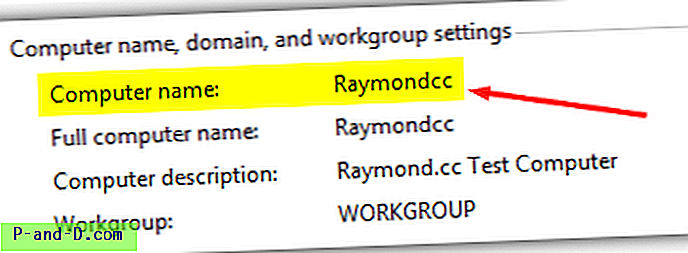
Esta segunda forma funciona en Windows XP y superior, presione la tecla Win + R y escriba msinfo32 en el cuadro Ejecutar. Tome nota del nombre del sistema O del fabricante del sistema, no necesita ambos.
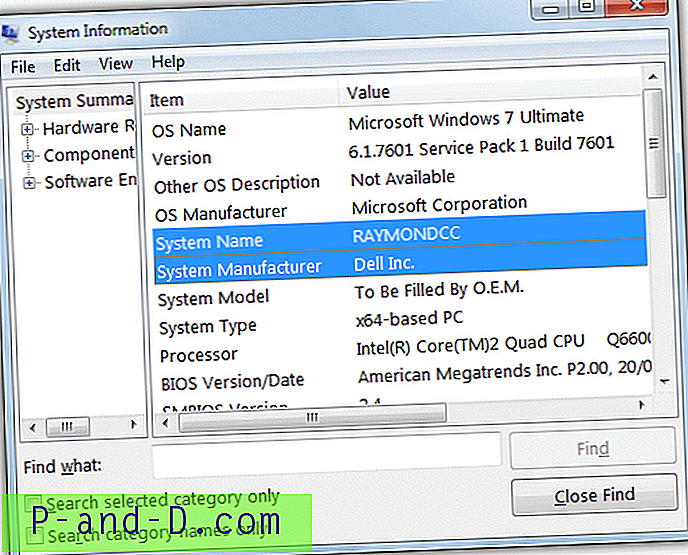
4. Vaya a la carpeta C: \ SWSetupSP ***** y abra el archivo Custom.ini con un editor de texto como Notepad o Notepad ++.
5. Busque en la segunda línea CLScan = Hewlett-Packard o CLScan = Hewlett-Packard, HP . Reemplace Hewlett-Packard o Hewlett-Packard, HP con el nombre de la computadora / sistema O el fabricante del sistema que encontró en el paso 3, luego guarde el archivo de texto.
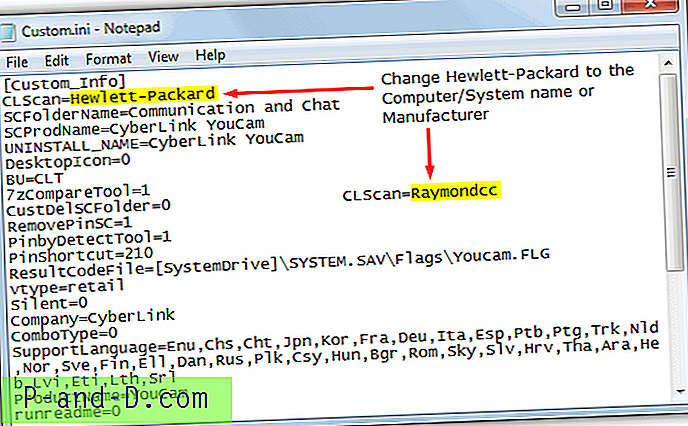
6. Ejecute setup.exe desde la misma carpeta que Custom.ini y podrá instalar y luego iniciar la versión de YouCam elegida en su computadora que no sea HP. Asegúrate de cerrar Windows Live Messenger, Skype, Yahoo! Los programas Messenger y AOL Instant Messenger que pueden estar abiertos o la instalación fallará.
Para mostrarle lo fácil que es este procedimiento, hemos reunido un breve video de YouTube a continuación para demostrarlo.
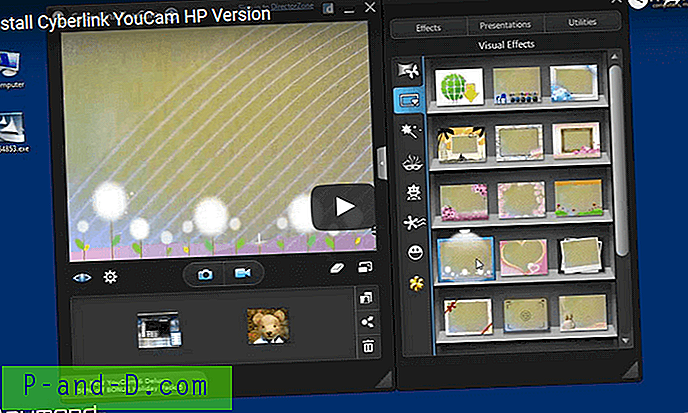
YouCam 6 es actualmente la última versión utilizada por HP a pesar de que ha alcanzado la versión 7 si consulta la página web oficial de CyberLink YouCam. Cuando CyberLink decida lanzar una versión 8, la versión 7 probablemente estará disponible de HP en algún momento posterior. Si realmente desea utilizar la última YouCam y no le importa pagar la actualización, haga clic en la flecha azul "Actualizar CyberLink YouCam" en la parte superior del programa. Ofrece un descuento considerable con un paquete de viaje y un paquete de vacaciones actualmente incluidos para endulzar el trato.




![[Fix] Carpetas de música, imágenes, videos o descargas fusionadas accidentalmente y apuntan a la misma ubicación](http://p-and-d.com/img/microsoft/699/music-pictures.jpg)